Oggi voglio condividere con te i comandi speciale nella ricerca di Google.
Sapevi che puoi personalizzare le ricerche eseguite su Google? Questi comandi speciali possono essere uno strumento preziosissimo.
Usando i footprints puoi migliorare la tua analisi sia per il tuo sito web sia per spiare la tua concorrenza.
Puoi anche trovare opportunità per costruire una buona strategia di link building del tuo sito web.
Vuoi sapere cosa sono e come vengono utilizzati?
Contents
- Cosa sono i Footprints di Google?
- Le ricerche avanzate di base
- Cerca per social network
- Cerca per prezzo
- Cerca per hashtag
- Escludi parole di ricerca
- Cerca corrispondenze esatte
- Cerca con caratteri asterisco * parola – frase Jolly
- Limita la ricerca a un intervallo di numeri
- Unire le ricerche
- Limita la ricerca a un sito specifico
- Cerca siti simili
- Ottenere informazioni da un sito
- Google Footprints attive ad oggi
- Come combinare le impronte
Cosa sono i Footprints di Google?
Google ha abilitato alcuni comandi denominati Footprints, filtri che consentono di ottimizzare i risultati nel motore di ricerca.
L’utilizzo di questi comandi è libero, può capitare a volte che il motore di ricerca potrebbe costringerti a compilare il “captcha”, niente paura è solo un modo per Google di verificare che non sei uno script blackhater con cattive intenzioni
Uno dei vantaggi di questi comandi di ricerca avanzati è che puoi combinarli, e ottimizzare al massimo le informazioni che stai ricercando.
Sono strumenti conosciuti da chi fa SEO se ben utilizzati ti permettono di trovare tutto con precisione chirurgica.
Vediamo come usarli:
Le ricerche avanzate di base
Nelle sue pagine di supporto, Google offre anche un elenco di simboli o parole di base per ottimizzare le ricerche . I footprints “ufficiali”.
Potrai combinarli tra loro anche con i footprints “non ufficiali”.
Vediamoli con esempi grafici.
Digita @ davanti al termine di ricerca.
Ad esempio, “twitter @ConfucioNet” per mostrare i risultati che in questo caso ci sono in rete su di me sulla piattaforma di Twitter:

Cerca per prezzo
Se scrivi il simbolo dell’euro o del dollaro di fronte a un prezzo e fai la ricerca di un prodotto, vengono limitati i risultati a coloro che soddisfano tale condizione.
Ad esempio, se voglio trovare uno smartphone che costa 500 euro, metterei: € 500 smartphone

Cerca per hashtag
Se metti l’Hashtag # davanti a una parola, mostra i post con quell’hashtag.
Ad esempio, per #sunset:

Escludi parole di ricerca
Posiziona il segno meno – davanti alla parola che vuoi escludere dalla ricerca. Ad esempio, “i goal più belli della Roma -2018” ci mostrerà pubblicazioni di articoli e video sui migliori goal della Roma escludendo l’anno 2018:
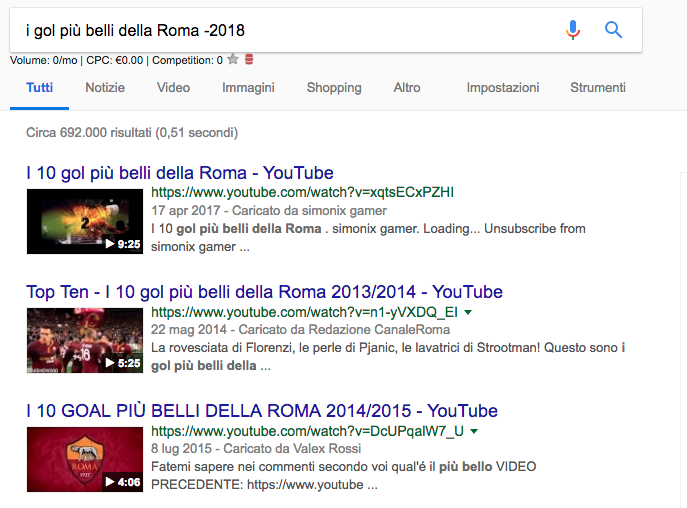
Cerca corrispondenze esatte
Metti la parola o la frase che vuoi tra virgolette. Ad esempio, “i televisori LG”:

Cerca con caratteri asterisco * parola – frase Jolly
Metti un asterisco * all’interno della parola che vuoi cercare come jolly e ricevi tutte le possibili parole correlate. Ad esempio, Ristorante di * ci mostra le possibili combinazioni:
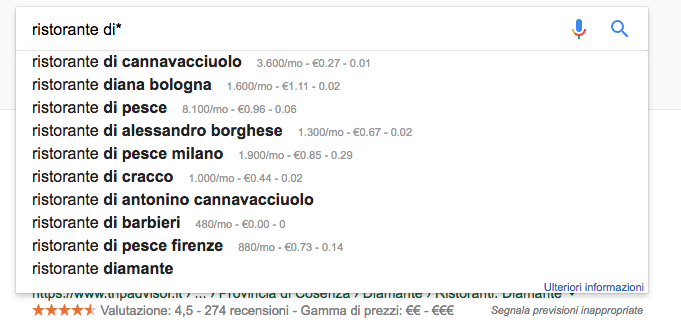
Limita la ricerca a un intervallo di numeri
Basta mettere due punti .. Ad esempio, se vogliamo acquistare un Cellulare che costa tra 100 e 200 euro: Cellulare € 100 .. € 200. Si noti che qui stiamo combinando due comandi:
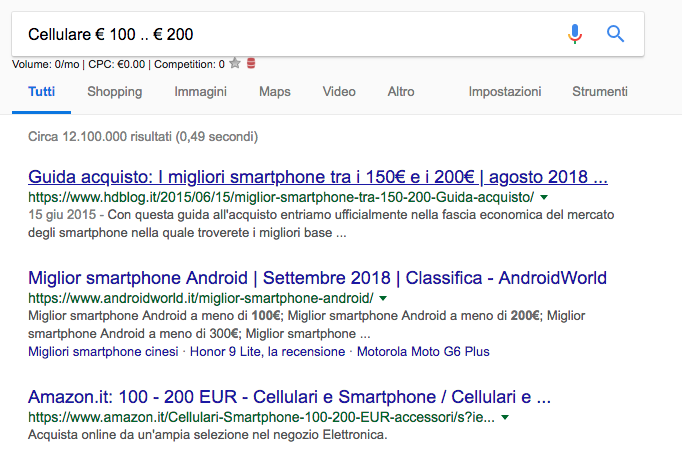
Unire le ricerche
Risparmia tempo cercando con il comando OR. Ad esempio, se vuoi informazioni su sedie e poltrone, metti “sedia o poltrona”:

Limita la ricerca a un sito specifico
Se quello che vuoi è cercare qualcosa all’interno di un web specifico, basta mettere quello che stai cercando, seguito dal sito:
Ad esempio, se vogliamo trovare articoli che citano Apple nell’edizione digitale del quotidiano Corriere delle Sera, inseriremo Apple: www.corriere.it
Il risultato è:
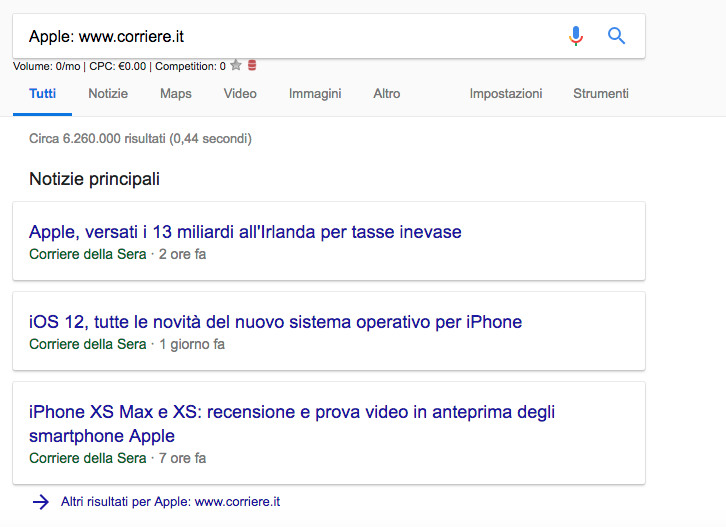
Cerca siti simili
Se vuoi trovare siti web simili al tuo, usa il comando related: seguito dal tuo dominio.
Ad esempio, se vogliamo vedere quali siti web assomigliano al sito www.amazon.it, metteremo in related:amazon.it

Ottenere informazioni da un sito
Vuoi avere informazioni su sito web?
Metti info: e l’indirizzo che vuoi. Google ti mostra il risultato di quella rete e le possibilità di informazioni aggiuntive. Ad esempio, se inseriamo info:confucionet.com, ci mostrare la cache, pagine simili, la pagina del sito e altre pagine in cui appare quel termine:
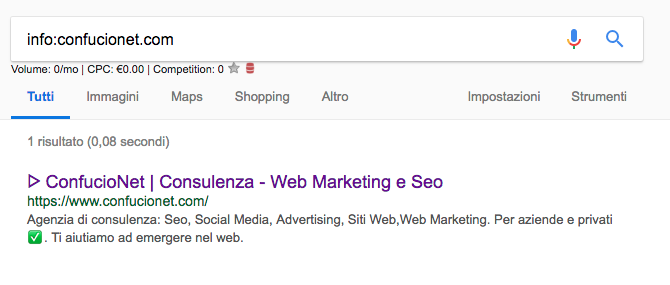
Finora le ricerche avanzate di base. Ora vediamo le Footprints attive.
Google Footprints attive ad oggi
Prima di inserire i comandi che ti sto per fornire, un avviso. Anche se in altri casi, non è necessario rispettare alla lettera i comandi aggiungendo o meno lo spazio dopo i due punti in modo che funzionino correttamente.
Inserisci anche l’estensione del tuo dominio: .es, .com, .org, .edu, quella che hai.
Ora, andiamo con i comandi:
inurl: ___ Ti dice le pagine i cui url includono almeno alcune delle parole chiave che hai inserito. Puoi vedere i risultati in cui le parole Roma e Milano appaiono.
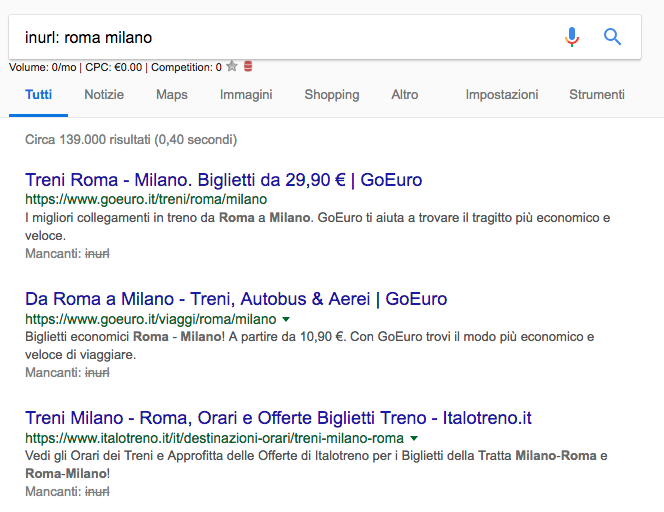
allinurl: ___ seguendo l’esempio precedente, per mostrarti le pagine che contengono nel tuo dominio tutte le parole che indicherai. In questo caso vediamo come, ora, ci sono siti web i cui domini includono sia roma, milano, palermo:
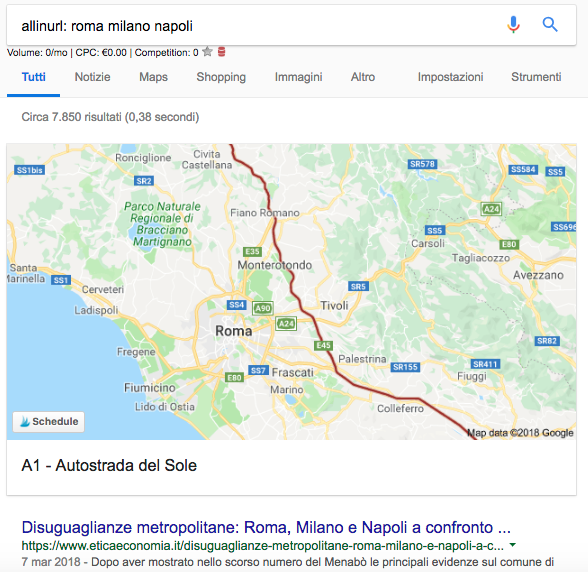
inanchor: ____ Otterrai come risultato della ricerca, tutti i siti che contengono nel testo link con alcune delle parole che hai inserito. Ad esempio, se vogliamo sapere quali siti hanno come iperlink nel testo “cucinare carbonara” o “cucinare” o “carbonara”:

Se non ci credi verifica i risultati e vedrai che, in effetti, contengano un collegamento con un testo di ancoraggio che include almeno una delle parole ricercate.
allinanchor: ___ Lo stesso del precedente, ma in questo caso seleziona solo quei siti con link il cui testo di ancoraggio include necessariamente tutte le parole chiave che hai indicato, e non solo nessuno di essi. Andiamo a trovare “cuocere le lenticchie in umido”:
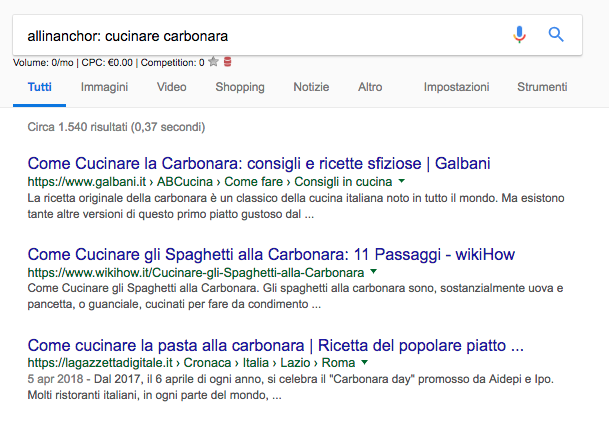
Verifica uno dei risultati per vedere che, in effetti, viene visualizzato un link con tutti i nostri termini:
intext: ____ In questo caso mostrerà siti web nel cui testo appare almeno una delle parole che hai ricercato.
Proviamo la ricerca intext: salame carbonara pavia.
Avremo come risultato tutti quei siti web in cui alcuni di questi termini appaiono nei loro testi.
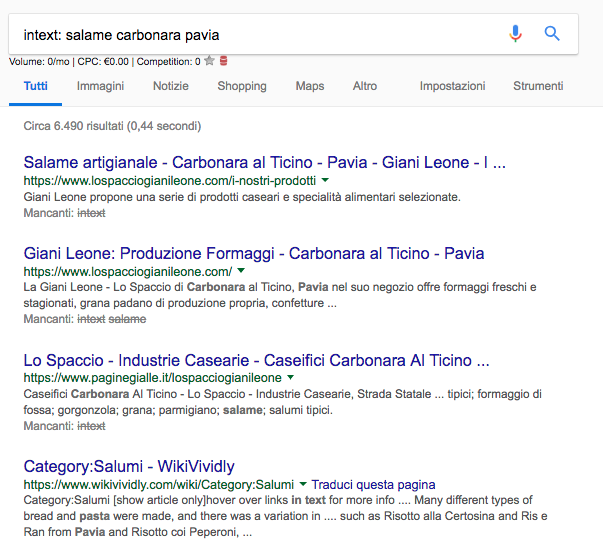
allintext: ____ Se facciamo la stessa ricerca di prima con questo altro comando, appariranno solo le pagine in cui ci saranno tutti i termini di ricerca inseriti. Occhio, non necessariamente in questo ordine. Per fare ciò, sarebbe sufficiente includere le virgolette per i nostri termini, ovvero combinare un altro comando.
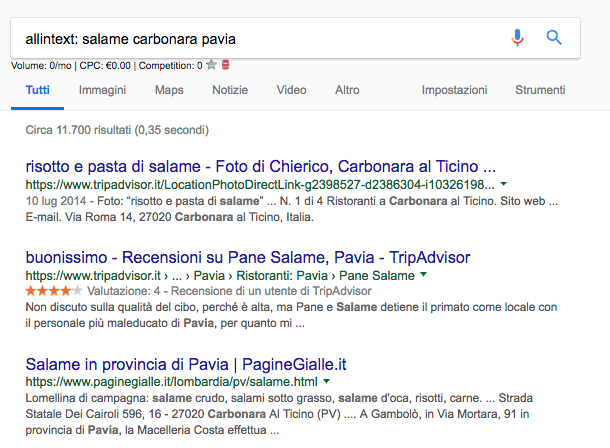
intitle: ____ Quando vogliamo conoscere le pagine il cui titolo include alcune delle parole che scegliamo. Vediamo quali siti web hanno pagine con titoli che mostrano tutte o alcune di queste parole chiave “viaggi offerte”:
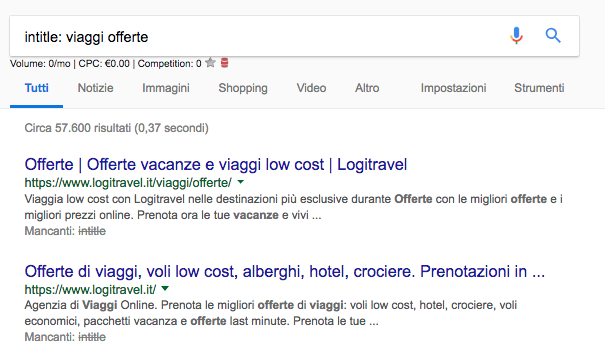
allintitle: ____ Ora vogliamo sapere cosa hanno nel titolo ognuna delle parole che abbiamo incluso prima. La ricerca, logicamente, rende molto meno risultati per essere molto specifici.
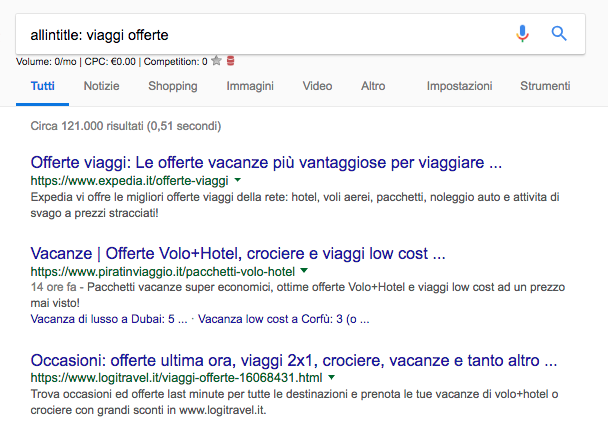
filetype: ___ Questo comando è molto utile quando stai cercando un file con un formato molto specifico (doc, xls, jpg, zip, png …). Ext: ___ fa esattamente la stessa cosa. Ad esempio, se desideri un PDF sulle Isole Canarie:

link: ___ Quali pagine sono collegate al tuo sito o al sito della tua concorrenza? Tuttavia, funzionerà solo se il sito web in questione ha abbastanza backlink e / o autorità e non è che Google mostri troppo, davvero.
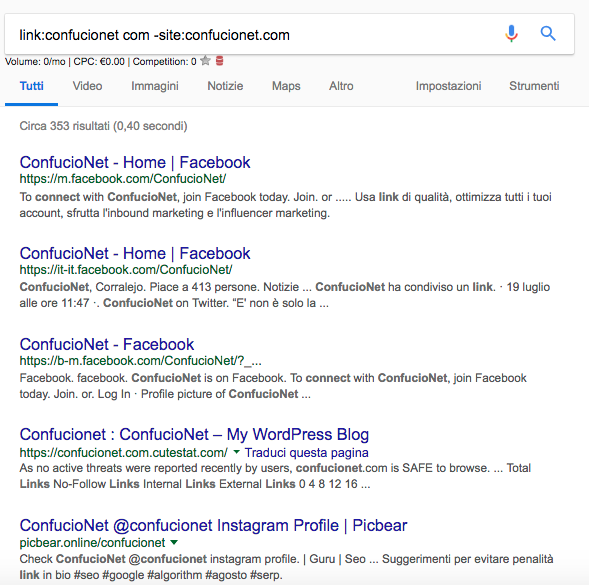
Per questo motivo è meglio usare altri strumenti. Puoi combinarlo con -site: per eliminare le tue pagine dai risultati, anche se tieni presente che appariranno i tuoi social network:
Finora ti ho mostrato l’elenco dei Footprints di Google attualmente attivi e più utilizzati.
Poi ci sono molti Footprints che sono molto specifici. Ad esempio, volo: città mostra immediatamente le proposte di volo per quella destinazione; tempo: città, il tempo che farà in quel luogo; define: word per mostrarti il significato di quel termine.
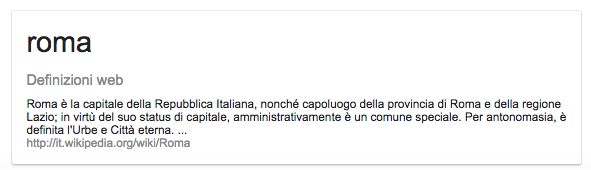
In Google News puoi utilizzare la source: per visualizzare le notizie relative a un mezzo specifico o a una location: città per le notizie sui media situate in un luogo esatto.
Come combinare le impronte
Adesso puoi veramente dare massimo sfogo alla tua fantasia, e trovare informazioni specifiche e mirate in base alle tue esigenze.
Combina i comandi per trovare ciò che stai cercando.
Ad esempio, se stai vendendo scarpe e sei interessato a vedere i blog che sono la tua concorrenza, puoi cercare inurl: url tuo sito “scarpe”. Ciò si tradurrà in blog nel cui indirizzo appare la parola scarpe. Potremmo limitare di più mettendo le scarpe per uomo, donna, bambino, pelle, ecc …
Usi regolarmente le Footprints di Google?
Raccontaci la tua esperienza o fai le tue domande.
- Guida Canva - Settembre 29, 2021
- Google July 2021 Core Update - Luglio 15, 2021
- Link building SEO cos’è? Guida passo passo - Luglio 10, 2021


